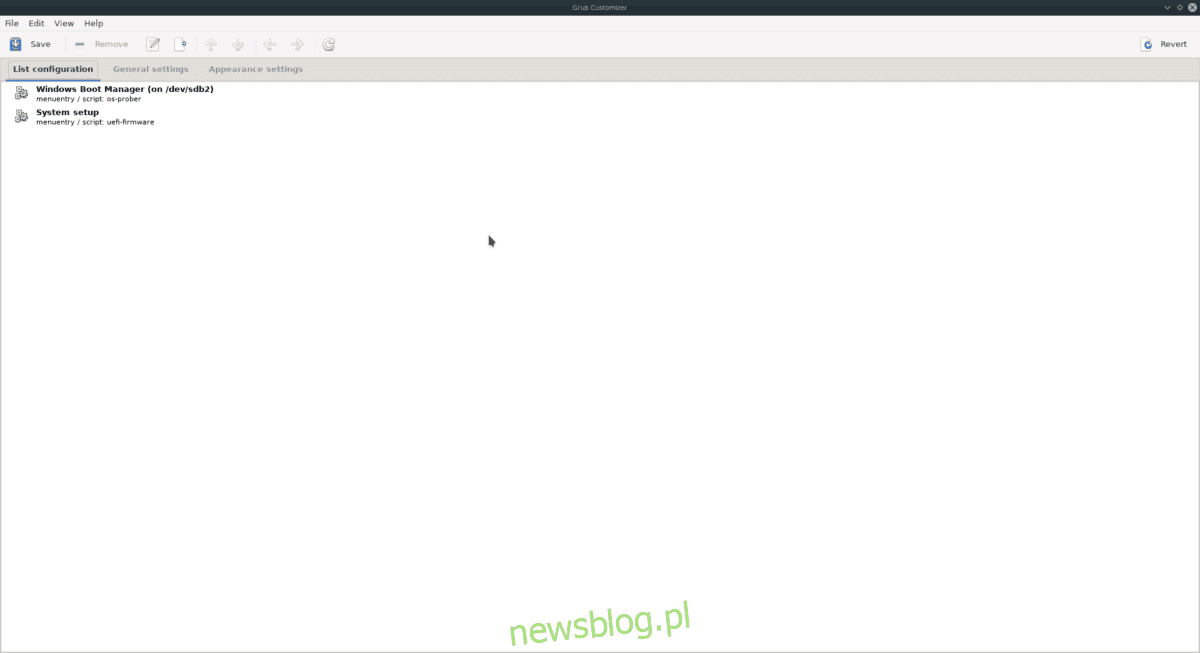
Bạn đã gỡ cài đặt HĐH khỏi PC Linux chưa? Không chắc tại sao nó vẫn hiển thị trong danh sách các trình tải Grub mặc dù đã gỡ cài đặt? Bạn không biết cách xóa nó khỏi menu Grub? Chúng tôi có thể giúp! Đây là cách xóa các mục khởi động Grub bị hỏng trong Linux!
Cài đặt tùy biến Grub
Xuyên suốt hướng dẫn này, chúng ta sẽ sử dụng ứng dụng Grub Customizer để giúp dễ dàng sửa đổi và tinh chỉnh các mục menu khởi động của Grub, đồng thời ứng dụng này cung cấp giao diện người dùng đồ họa đơn giản mà người dùng có thể sử dụng để thay đổi Grub mà không cần phải vào các tệp cấu hình khó hiểu hoặc Tất cả những thứ tương tự như vậy.
Ứng dụng Grub Customizer không được cài đặt theo mặc định trên bất kỳ bản phân phối nào, vì vậy trước khi tìm hiểu cách sử dụng nó để xóa các mục khởi động, bạn cần phải trải qua quá trình cài đặt. Để cài đặt phiên bản Grub Customizer mới nhất, hãy mở cửa sổ đầu cuối bằng cách nhấn Ctrl + Alt + T trên bàn phím. Sau đó làm theo hướng dẫn dòng lệnh tương ứng với bản phân phối Linux của bạn bên dưới.
Ubuntu
Trong thời gian dài nhất, người dùng Ubuntu muốn sử dụng Grub Customizer phải làm việc với kho lưu trữ PPA. Kể từ Ubuntu 19.04, điều này đã thay đổi và Canonical đã đưa phần mềm này vào các nguồn phần mềm chính thức của mình để dễ cài đặt.
Để cài đặt Grub Customizer trên Ubuntu 19.04, hãy sử dụng lệnh Apt bên dưới.
sudo apt install grub-customizer
Thay vào đó, bạn đang sử dụng Ubuntu 18.04 LTS hay Ubuntu 16.04 LTS? Bạn muốn tải phiên bản mới nhất của Grub Customizer? Thêm phần mềm PPA vào Ubuntu bằng lệnh sau.
sudo add-apt-repository ppa:danielrichter2007/grub-customizer
Sau khi thêm PPA, hãy chạy lệnh cập nhật.
sudo apt update
Cuối cùng, cài đặt ứng dụng trên máy tính của bạn với:
sudo apt install grub-customizer
Debian
Như với Ubuntu, để Grub Customizer chạy trên Debian Linux khá tẻ nhạt. Tuy nhiên, kể từ phiên bản Debian 10 mới nhất, người dùng có thể dễ dàng cài đặt ứng dụng mà không gặp chút rắc rối nào vì nó được bao gồm trong kho phần mềm “Debian Main”. Để bắt đầu cài đặt, hãy sử dụng lệnh Apt-get bên dưới.
sudo apt-get install grub-customizer -y
Muốn có Grub Customizer trên Debian 8 hoặc 9? Chúng tôi thực sự khuyên bạn nên nâng cấp lên phiên bản 10 để cài đặt phần mềm, vì Debian 10 là phiên bản mới và ổn định với mọi thứ bạn cần!
Vòm Linux
Có thể cài đặt Grub Customizer trên Arch Linux miễn là bạn kích hoạt kho lưu trữ phần mềm “Cộng đồng”. Để bật kho lưu trữ này, hãy mở tệp cấu hình Pacman bằng trình soạn thảo văn bản Nano.
sudo nano -w /etc/pacman.conf
Bên trong Nano, vào phần “Cộng đồng” và bỏ các ký hiệu # phía trước. Cũng làm điều này cho bất kỳ văn bản ngay bên dưới nó. Sau đó, lưu các thay đổi vào Nano bằng Ctrl + O và thoát bằng Ctrl + X.
Sau khi thoát khỏi Nano, hãy cài đặt Grub Customizer trực tiếp từ kho lưu trữ “Cộng đồng” với:
sudo pacman -Syy grub-customizer
mũ phớt
Kể từ phiên bản 29, Grub Customizer có sẵn cho người dùng Fedora Linux. Nếu bạn muốn cài đặt phần mềm, hãy mở cửa sổ đầu cuối và sử dụng lệnh Dnf bên dưới.
sudo dnf install grub-customizer
mởSUSE
Để cài đặt Grub Customizer trên Open SUSE, bấm vào đây. Khi ở trên trang, hãy tìm phiên bản SUSE của bạn và nhấp vào nút cài đặt để bắt đầu.
Xóa các mục khởi động Grub bị hỏng
Khởi chạy ứng dụng Grub Customizer trên máy tính để bàn Linux của bạn bằng cách nhấn Alt + F2, nhập “grub-customizer” và nhấn Enter. Ngoài ra, hãy tìm kiếm nó trong menu ứng dụng.
Sau khi khởi chạy ứng dụng, một cửa sổ mật khẩu sẽ xuất hiện. Nhập mật khẩu tên người dùng của bạn. Nhập mật khẩu sẽ cấp cho bạn quyền root cần thiết để sửa đổi cài đặt trong Grub Customizer.
Thực hiện theo các hướng dẫn từng bước bên dưới để xóa các mục khởi động.
Bươc 1: Tìm tab “Cấu hình danh sách” trong ứng dụng và nhấp chuột vào đó để tải menu Grub trên PC Linux của bạn.
Bươc 2: Duyệt qua danh sách để tìm mục Grub mà bạn muốn loại bỏ. Sau khi tìm thấy, nhấp chuột phải để mở menu chuột phải.
Bươc 3: Xem qua menu chuột phải để tìm nút “Xóa” để xóa ngay mục nhập menu khỏi danh sách các trình tải Grub. Lặp lại quy trình này nếu cần thiết để loại bỏ cả những người khác.
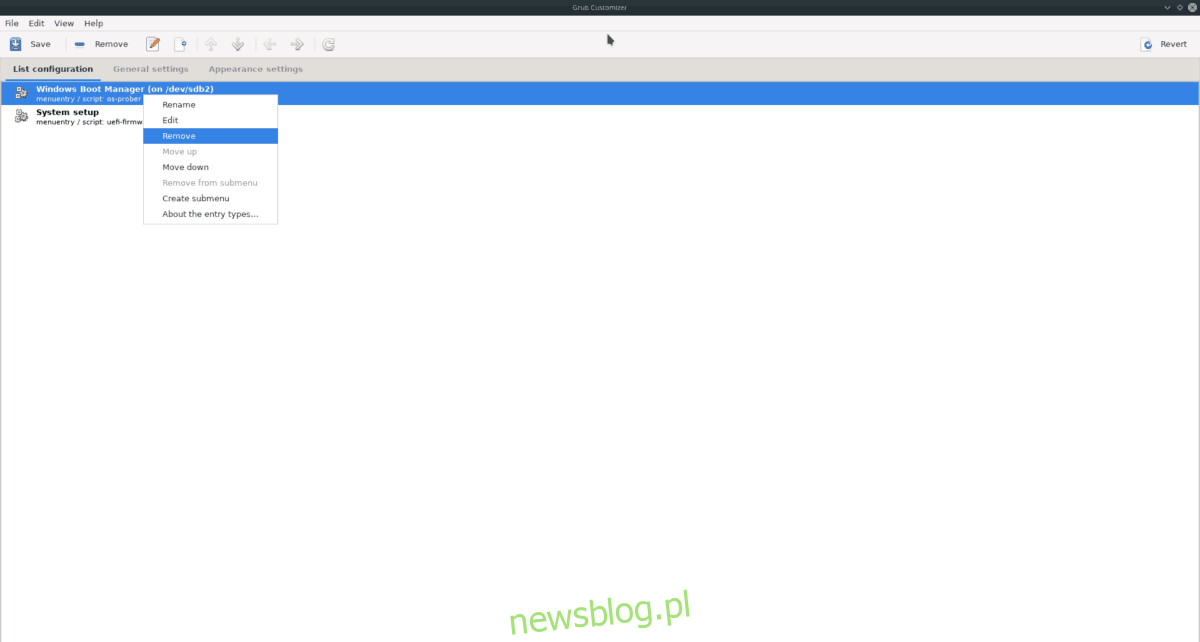
Bươc 4: Tìm nút “Save” và chọn để lưu lại những thay đổi đã thực hiện với hệ thống menu. Sau khi lưu mọi thứ, hãy đóng ứng dụng.
Đang cập nhật Grub
Bây giờ, các mục nhập Grub bị hỏng đã bị xóa, bộ tải khởi động Grub cần được cập nhật để phản ánh các thay đổi. Để làm điều này, hãy làm theo các lệnh dưới đây.
Ubuntu/Debian
sudo update-grub
Fedora / OpenSUSE
sudo grub2-mkconfig -o /boot/grub2/grub.cfg
Vòm Linux
sudo grub-mkconfig -o /boot/grub/grub.cfg
Khi Grub được cập nhật, hãy khởi động lại PC Linux của bạn. Sau khi PC Linux của bạn bắt đầu sao lưu, bạn sẽ nhận thấy rằng những thay đổi bạn thực hiện đối với bộ tải khởi động Grub đã được lưu và các mục bạn đã xóa sẽ không còn trong menu khởi động.
